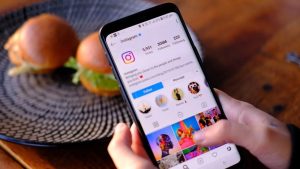Discord, oyun toplulukları arasında son derece popüler bir iletişim aracı olarak, kullanıcılara oyun oynamaları sırasında hangi oyunu oynadıklarını otomatik olarak gösterme gibi özellikler sunar. Bu özellik, “Discord Oyun Etkinliği” olarak bilinir ve özellikle oyun topluluklarında üyeler arasında daha hızlı ve etkili bir şekilde iletişim kurulmasını ve bir araya gelinmesini sağlar. Kullanıcılar, hangi oyunları oynadıklarını profil üzerinden paylaşabilir, bu sayede arkadaşlarının kendilerini kolayca bulup, oyunlara davet etmelerine imkan tanır. Ancak, bu özellik bazı kullanıcılar için gizlilik kaygıları yaratabilir veya bazı durumlarda istenmeyen bildirimlerin alınmasına neden olur.
Discord Oyun Etkinliği kapatma işlemi, gizliliklerini korumak isteyenler veya sadece oyun oynarken kimse tarafından rahatsız edilmek istemeyen kullanıcılar için oldukça önemlidir. Oyun etkinliği özelliğini kapatmak, profilinizde hangi oyunu oynadığınızın görünmesini engeller ve böylece oyun bilgilerinizi özel tutabilirsiniz. Bu işlem, Discord’un ayarlar menüsünden kolayca yapılır.
Oyun etkinliğini kapatmak için, öncelikle Discord uygulamasını açın ve kullanıcı ayarlarına erişin. Bu genellikle ekranın sol alt köşesinde bulunan kullanıcı adınızın yanındaki dişli çark simgesi ile yapılır. Ayarlar menüsünde, ‘Etkinlik Ayarları’ veya ‘Discord Oyun Etkinliği’ bölümüne gidin. Burada, oyun etkinliklerinin gösterilip gösterilmeyeceğini kontrol eden bir seçenek bulacaksınız.
Discord Oyun Etkinlikleri Nedir?
Discord oyun etkinliği özelliği, platformu kullanan oyun severler için oldukça değerli bir araçtır. Bu özellik, kullanıcıların hangi oyunları oynadıklarını arkadaşlarıyla paylaşmalarını, özel oyun davetleri oluşturmalarını ve oyun içi etkinlikleri kolayca düzenlemelerini sağlar. Kullanıcılar, bu sayede oyun içi durumlarını otomatik olarak güncelleyebilir ve arkadaşlarının ne oynadıklarını görmelerini sağlar, bu da diğer oyuncuların oyunlara istedikleri zaman katılmalarına olanak tanır. Bu özellik, sosyal etkileşimi teşvik eder ve oyun deneyimini daha da zenginleştirir.
Aynı zamanda, Discord’un oyun etkinlikleri özelliği büyük gruplar ve topluluklar için de etkili bir organizasyon aracı olarak işlev görür. Kullanıcılar, bir oyun gecesi planlamak, bir turnuva düzenlemek veya belirli bir oyunla ilgili son güncellemeleri paylaşmak için bu platformdan yararlanabilir. Örneğin, bir oyun topluluğu lideri, Discord üzerinden bir turnuva duyurusu yaparak tüm üyelere hızlıca ulaşabilir ve gerekli bilgileri paylaşabilir. Ayrıca, topluluk içindeki etkinlikler kolaylıkla koordine edilebilir ve katılımcılar arasında bilgi akışı sağlanır. Bu da oyun topluluklarının birlikte çalışmasını kolaylaştırır ve etkinliklerin sorunsuz bir şekilde yürütülmesine olanak sağlar.
Discord oyun etkinliği, oyun dünyasında sosyal etkileşim ve topluluk yönetimi için vazgeçilmez bir araç haline gelmiştir, çünkü kullanıcılara hem eğlenceli hem de işlevsel bir platform sunarak oyun deneyimlerini toplulukla birlikte daha da ileriye taşıma imkanı tanır.
Discord Oyun Etkinliği Kapatma Nasıl Yapılır?
Discord oyun etkinliği kapatmak istiyorsanız, özellikle gizlilik endişeleriniz varsa veya sadece oyun bilgilerinizi paylaşmak istemiyorsanız bu işlemi yapmak oldukça basittir. Aşağıda bu özelliği nasıl kapatabileceğinize dair uygulamalara erişebilirsiniz:
- Discord Uygulamasını Açın: İlk olarak, bilgisayarınızda veya mobil cihazınızda Discord uygulamasını açın.
- Kullanıcı Ayarlarına Girin: Ekranın sol alt köşesinde bulunan kullanıcı adınızın yanındaki ayarlar simgesine (dişli çark) tıklayarak ‘Kullanıcı Ayarları’na girin.
- Oyun Etkinliği Ayarlarına Ulaşın: Kullanıcı Ayarları menüsünden, sol taraftaki menü çubuğunda yer alan “Oyun Etkinliği” sekmesine tıklayın. Bu sekme genellikle “Etkinlik Ayarları” altında bulunur.
- Oyun Etkinliğini Göster’i Devre Dışı Bırakın: “Oyun Etkinliği” sayfasında, “Şu anda oynadığın oyunu durum olarak göster” seçeneğinin yanındaki anahtarı bulacaksınız. Bu anahtarı kapalı konuma getirerek oyun etkinliğini kapatın.
Bu adımları tamamladığınızda, Discord artık oynadığınız oyunları durumunuzda göstermeyecek ve bu bilgiyi diğer kullanıcılarla paylaşmayacaktır. Bu, özellikle oyun bilgilerinizi kendinize saklamak istediğiniz zamanlarda veya yalnızca daha fazla gizlilik tercih ettiğinizde kullanışlı bir özelliktir. İhtiyaç duyduğunuzda bu özelliği tekrar etkinleştirmek için aynı adımları takip ederek anahtarı açık konuma getirebilirsiniz.
Discord Oyun Etkinliği Neden Kapatılır?
Discord’un Oyun Etkinliği özelliğinin kapatılmasına yönelik birkaç temel neden bulunuyor. Kullanıcılar farklı sebeplerle bu özelliği devre dışı bırakmayı tercih edebilirler:
- Gizlilik Kaygıları: Bazı kullanıcılar, hangi oyunları oynadıklarını ya da ne kadar süre oyun oynadıklarını başkalarıyla paylaşmak istemeyebilirler. Gizlilik endişeleri, kullanıcıların oyun etkinliklerini diğer kullanıcılardan saklamalarının en yaygın nedenlerinden biridir.
- Rahatsızlık Azaltma: Discord’da oyun etkinliği paylaşmak, bazen istenmeyen davetler veya mesajlar almanıza neden olur. Özellikle popüler ve rekabetçi oyunlar oynayan kullanıcılar, sık sık oyun davetleri alabilir. Bu özelliği kapatmak, bu tür rahatsızlıkları azaltabilir.
- Profesyonellik: İş yerinde Discord kullanıyorsanız veya profesyonel bir ortamda yer alıyorsanız, oyun oynadığınızı göstermek istemeyebilirsiniz. Oyun etkinliklerinin kapatılması, iş odaklı bir profil sürdürmenize yardımcı olur.
- Performans İyileştirme: Bazı durumlarda, Discord’un sürekli olarak hangi oyunları oynadığınızı algılamaya çalışması sistem kaynaklarını kullanabilir. Bu özelliği kapatmak, özellikle daha düşük donanım özelliklerine sahip bilgisayarlarda, sistem performansını bir miktar iyileştirir.
- Kişisel Tercih: Bazı kullanıcılar, sadece kişisel tercihlerden ötürü oyun etkinliklerini paylaşmak istemeyebilir. Oyun oynamayı daha özel bir etkinlik olarak görebilir ve bu bilgiyi sosyal bir ağda paylaşmaktan kaçınabilirler.
- Yoğun Bildirimler: Eğer bir kullanıcı birden fazla oyun oynuyorsa, bu durum sürekli olarak güncellenen oyun durumlarına ve yoğun bildirim trafiğine yol açabilir. Bu, diğer önemli işlevsellikleri gölgede bırakabilir ve kullanıcı deneyimini olumsuz etkiler.
Her kullanıcının Discord oyun etkinliği kapatma nedeni farklılık gösterebilir ve bu, bireysel ihtiyaçlar ve tercihlere göre değişiklik gösterir. Bu özelliği yönetmek, kullanıcıların Discord deneyimlerini kendi tercihleri doğrultusunda kişiselleştirmelerine olanak tanır.
Discord Oyun Etkinliği Gözükmüyor Sorunu
Discord’da oyun etkinliğinizin gözükmemesi çeşitli nedenlerden kaynaklanabilir. Genellikle basit ayar değişiklikleri veya güncellemeler bu sorunu çözebilir. Discord oyun etkinliği gözükmeme sorununu çözmek için deneyebileceğiniz bazı adımlar şunlardır:
Oyun Etkinliğini Etkinleştirin
- Discord’u açın ve ayarlar menüsüne gidin (Kullanıcı adınızın yanındaki dişli çark simgesi).
- Sol taraftaki menüden “Oyun Etkinliği” seçeneğine tıklayın.
- “Şu anda oynadığın oyunu durum olarak göster” seçeneğinin etkin olduğundan emin olun. Eğer kapalıysa, bu seçeneği açın.
Oyunu Manuel Olarak Ekleme
- Bazı oyunlar otomatik olarak tanınmayabilir. “Oyun Etkinliği” ayarları altında “Şu anda oynadığın bir oyun yok” ifadesinin altında “Oyun Ekle” seçeneğini görebilirsiniz.
- Açılan listeden oynadığınız oyunu bulun ve listeye ekleyin. Bu, Discord’un oyunu tanımasına ve etkinliğinizi göstermesine yardımcı olacaktır.
Discord ve Oyunu Yeniden Başlatın
- Hem Discord uygulamasını hem de oyunu kapatıp yeniden başlatmak, geçici sorunların çözülmesine yardımcı olabilir. Bazen, basit bir yeniden başlatma bağlantı sorunlarını ve tanıma hatalarını düzeltebilir.
Discord’u Güncelleyin
- Discord’un en son sürümünü kullanıyor olmanız önemlidir. Discord genellikle otomatik olarak güncellenir, ancak manuel olarak kontrol edebilir ve gerekiyorsa güncelleyebilirsiniz.
Yönetici Olarak Çalıştırın
- Bazı oyunlar ve uygulamalar, doğru şekilde çalışabilmeleri için yönetici izinlerine ihtiyaç duyar. Discord’u yönetici olarak çalıştırmak, oyun etkinliklerinin doğru şekilde algılanmasını sağlayabilir.
Antivirüs/Antimalware Yazılımını Kontrol Edin
- Güvenlik yazılımınız Discord’un bazı özelliklerini engelliyor olabilir. Discord’un antivirüs veya güvenlik duvarı tarafından engellenmediğinden emin olun.
Bu adımlar sorunu çözmezse, Discord’un destek forumlarına başvurmak veya resmi destek ekibiyle iletişime geçmek faydalı olabilir. Bazen, özellikle büyük güncellemeler sonrası, genel sorunlar yaşanabilir ve bu durumda Discord ekibi tarafından bir çözüm sunulur.